Kā izmantot FaceTime Android un Windows lietotājiem
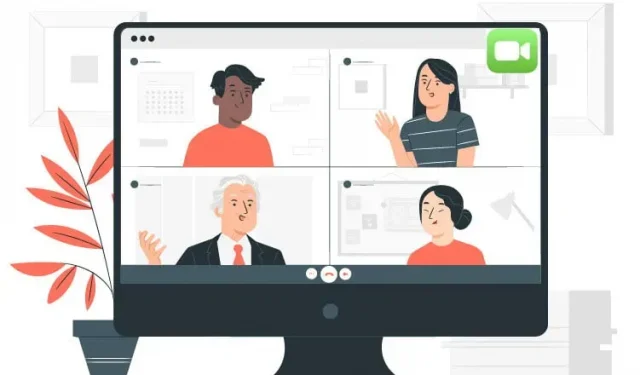
Vai vēlaties izmantot FaceTime ar draugiem, kuriem ir Android vai Windows ierīce? Uzziniet, kā izveidot FaceTime saiti, izmantojot šo vienkāršo, soli pa solim sniegto rokasgrāmatu.
FaceTime, tāpat kā Zoom un Skype, ir video tērzēšanas lietotne. Tā piedāvā daudzas lieliskas funkcijas, piemēram, SharePlay un balss izolāciju. Stīvs Džobs to ieviesa kā One More Thing, izlaižot iPhone 4. Viņš paredzēja, ka šī lietotne darbosies ar visiem starptautiskajiem pakalpojumiem.
Tomēr lietotnes izstrāde tika aizkavēta pēc tās izlaišanas. Pienāks 2020. gads, un pandēmija satricinās visu pasauli. Apple bija spiests pārskatīt savu politiku.
Nesenais darba no mājām uzplaukums ir licis Apple paplašināt savus pakalpojumus vairākās platformās. Tātad Facetime tagad darbojas gan ar Windows, gan Android ierīcēm.
Piesprādzējiet savas drošības jostas, kad mēs iegremdējamies videokonferenču pasaulē un atbildam uz visiem jūsu jautājumiem.
Vai varu pievienoties FaceTime no sava Android vai Windows datora?
Android un Windows lietotāji var piedalīties grupas FaceTime zvanos, taču tikai kā viesi. Jūs varat pievienoties saitei, ko izveidojis saimniekdators, Apple ierīces lietotājs. Tomēr jūs nevarat pievienoties Facetime, ja:
- Facetime videozvanā nav vietas. Tikai 32 ierīces var izveidot savienojumu ar Facetime.
- Jūsu interneta savienojums ir lēns.
- Jūsu ierīce neatbilst videokonferenču pamatprasībām.
Kas man ir nepieciešams, lai pievienotos FaceTime, izmantojot Android vai Windows ierīces?
Pamatprasības Android un Windows ierīcēm, lai pievienotos:
- Apple lietotāja ielūguma saite
- Jaunākā Chrome pārlūkprogramma
- Jaunākā Android vai Windows ierīču versija
- Vismaz 2 GB RAM
- Procesora frekvencei jābūt lielākai par 1 GHz.
Padoms:
Videokonferences ir resursietilpīgs process. Tādējādi labākā tīmekļa pārlūkprogramma FaceTime lietošanai ir Google Chrome, kas izmanto visvairāk RAM.
Kādi ir FaceTime izmantošanas ierobežojumi Android un Windows datoros?
Ierobežojumi Windows vai Android ierīces lietošanai tērzēšanai programmā FaceTime:
- Lietotāji, kas nav Apple lietotāji, nevar videokonferences
- SharePlay nevar izmantot pārlūkprogrammā.
- Facetime Chat nevar izmantot pārlūkprogrammā
- Nav telpiskās skaņas atbalsta
- Uz pārlūkprogrammu balstītām video konferencēm ir slikta lietotāja pieredze
Apple patīk paturēt savus klientus pie sevis. Viņš izveidoja mūrētu dārzu, kurā visi viņa pakalpojumi ir optimizēti darbam tikai viens ar otru. Piemēram, visas App Store lietotnes maksā 30% komisijas maksu par darījumiem lietotnē.
Facetime ierobežojumi arī ir šīs tendences turpinājums. Būtība ir tāda, ka Apple nav izlaidusi lietotni Facetime Android un Windows lietotājiem. Vai tāds vairāku miljardu dolāru uzņēmums kā Apple nevar to izdarīt? Vai arī negrib?
Savā aizstāvībā Apple saka, ka šī vara pār savām ierīcēm ļauj klientiem baudīt nepārspējamu lietotāja pieredzi un pakalpojumus visās viņu ierīcēs.
Kā izveidot Facetime saiti, izmantojot Apple ierīci?
Lai izveidotu Facetime saiti, izmantojot Apple ierīci:
- Atveriet FaceTime savā iPhone, iPad vai Mac ierīcē
- Augšējā kreisajā stūrī noklikšķiniet uz “Izveidot saiti”.
- Noklikšķiniet uz Pievienot nosaukumu un ievadiet sapulces nosaukumu, pēc tam noklikšķiniet uz Labi.
- Pievienojieties saitei, lai kļūtu par sapulces organizētāju
- Noklikšķiniet uz “Kopīgot saiti” un sarakstā atlasiet lietojumprogrammu, piemēram, WhatsApp.
- Ja lietotne neparādās, noklikšķiniet uz “Kopēt saiti”, lai kopētu saiti starpliktuvē. Ielīmējiet saiti vēlamajā lietotnē.
Piesardzības pasākumi
Android un Windows lietotāji var skatīt mobilā tālruņa numuru un e-pasta adresi, ko izmantojāt, lai pārvaldītu FaceTime. Tāpēc, pirms sākat FaceTime zvanu, izveidojiet atsevišķu e-pasta adresi, ko izmantot kā zvanītāja ID.
Kā izmantot FaceTime Android un Windows lietotājiem
Varat pievienoties FaceTime saitei, izmantojot pārlūkprogrammu, kas instalēta jūsu Android ierīcē vai izmantojot Microsoft Edge, kas instalēta jūsu Windows ierīcē. Tātad, ja vēlaties pārbaudīt FaceTime pārlūkprogrammā Chrome vai Edge, tālāk norādītā secība palīdzēs izveidot saiti uz FaceTime sapulci savā Apple ierīcē:
- Noklikšķiniet uz uzaicinājuma saites, lai pārlūkprogrammā Google Chrome atvērtu vietni facetime.apple.com.
- Ievadiet savu vārdu un atlasiet “Turpināt” operētājsistēmā Android vai Windows. Displejā tiks parādītas dažādas opcijas.
- Rīkjoslā atlasiet pievienošanos
- Jūs tiksit novirzīts uz uzgaidāmo telpu ar pieprasījumu, kas nosūtīts Apple lietotājam, kurš izveidoja saiti. Lūdziet, lai īpašnieks jūs ielaiž
- Noklikšķiniet uz “Atļaut”, lai pārlūkam Google Chrome piešķirtu piekļuvi jūsu mikrofonam un kamerai.
- Tagad varat sākt video konferenci
- Ja vēlaties beigt videozvanu, pieskarieties “Atstāt zvanu”, lai beigtu zvanu.
Kā noņemt FaceTime saiti?
FaceTime saiti var noņemt tikai manuāli šādi:
- Pavelciet pa kreisi uz ieplānotās FaceTime saites vai nospiediet i, un tiks parādīta dzēšanas opcija.
- Noklikšķiniet uz “Noņemt” un apstipriniet, noklikšķinot uz “Noņemt saiti”.
- Tādējādi tiks deaktivizēta saite, kuru kopīgojāt ar jebkuru personu.
Ko es varu darīt FaceTime zvana laikā tiešsaistē?
FaceTime zvana laikā varat veikt daudzas darbības, kas ir līdzīgas tam, ko resursdators var darīt, izmantojot FaceTime lietotni.
- Apvērsta kamera: varat pārslēgt displeju uz priekšējo vai aizmugurējo kameru, noklikšķinot uz kameras apvēršanas opcijas.
- Izmantojiet pilnekrāna režīmu: FaceTime varat izmantot pilnekrāna režīmu, izmantojot pilnekrāna pogu.
- Ieslēdziet un izslēdziet kameru. Jūs varat ieslēgt vai izslēgt kameru, vienkārši nospiežot kameras pogu.
- Izslēgt/ieslēgt mikrofonu: varat izslēgt vai ieslēgt mikrofonu, izmantojot mikrofona pogu.
- Skatīt FaceTime grupas zvana dalībniekus: grupas zvana dalībniekus varat skatīt režģī. Lai ieslēgtu režģi, atlasiet Dalībnieku saraksts > Iestatījumu izvēlnes poga > Režģa poga. Atlasiet to vēlreiz, lai atspējotu režģi.
- Rīkjoslas opcijas. Pierakstoties, jūs redzēsit vairākas rīkjoslas opcijas, ar kurām varat izmantot pilnekrāna režīmu, izslēgt vai ieslēgt mikrofonu, kā arī rādīt vai paslēpt savu videoklipu. Noteikti ieslēdziet mikrofonu un atveriet video, lai citi dalībnieki varētu jūs dzirdēt un redzēt.
Vai ir droši lietot FaceTime manā Android vai Windows ierīcē?
Apple izstrādāja Facetime ar maksimālu drošības funkciju, piemēram, pilnīgu šifrēšanu.
Kā norāda uzņēmums, visi dati tiek šifrēti slēdzenes veidā, kuras atslēga atrodas tikai otrā ierīcē. Pat viņi nevar piekļūt datiem.
Bet vai jūs uzticaties šiem uzņēmumiem? 2019. gada janvārī CNBC ziņoja , ka kļūda ļauj dzirdēt audio pat tad, ja otra persona nav atbildējusi uz zvanu. Diezgan neveikls brīdis uzņēmumam, kas sola jūsu drošību likt pirmajā vietā.
Manuprāt, Apple Facetime nodrošina maksimālu drošību.
Vai FaceTime ir labāks par citām video tērzēšanas lietotnēm?
Katrai mākoņa videokonferenču platformai ir savi plusi un mīnusi, tāpēc neviens no tiem nevar būt pārliecinošs uzvarētājs. COVID-19 pandēmijas laikā pieprasījums pēc katras platformas ir strauji pieaudzis visā pasaulē. Šeit ir tabula, kurā salīdzinātas dažādas video tērzēšanas lietotnes:
| Izdevumi | Maksimālais dalībnieku skaits | Pārbaudiet | |
| sejas laiks | Bezmaksas | 32 | Apple ID ir nepieciešams Apple lietotājiem |
| Palielināt | Piedāvā četras cenas un plānus: BasicProBusinessEnterprise | Svārstās no 100 līdz 500 atkarībā no cenas un plāna | Lai izmantotu Zoom, jums ir jāizveido konts. |
| Skype | Zvanīšana no Skype uz Skype ir bezmaksas, ar dažiem izņēmumiem | 250 | Lai to izmantotu, jums ir jāizveido Skype konts. |
| Google Hangouts | Bezmaksas | 25 | Nepieciešams Google konts |
Cik populārs ir FaceTime?
Facetime ir tikai neliela daļa no videokonferenču nozares. FaceTime popularitāte strauji pieauga COVID-19 pandēmijas laikā, taču tā nav tuvu tirgus konkurencei. Tālāk esošajā diagrammā ir salīdzinātas dažādas videokonferenču lietojumprogrammas:
Kā lietot Facetime operētājsistēmā Mac?
Facetime ne vienmēr ir bijis pieejams Mac ierīcēs. Pārliecinieties, vai jums ir jaunākā macOS versija, un veiciet šīs darbības, lai sāktu zvanīt:
- Nospiediet Command + atstarpes taustiņu un ierakstiet FaceTime.
- Noklikšķiniet uz “Iespējot”, lai iespējotu Facetime pakalpojumu.
- Atveriet lietotni Facetime un pierakstieties ar savu Apple ID.
- Izveidojiet jaunu grupas zvanu, lai izbaudītu tērzēšanu ar draugiem un ģimeni
Kā es varu pievienot FaceTime grāmatzīmes pārlūkam Google Chrome savā datorā?
Ja bieži izmantojat saiti FaceTime atkal un atkal, varat to pievienot grāmatzīmēm, nevis pārlūkot vecās tērzēšanas vai e-pasta ziņas un tērēt savu laiku. Saite, kad tā ir izveidota, darbojas diezgan ilgu laiku, tāpēc ir ieteicams šo saiti pievienot grāmatzīmē. Šī ir secība, lai pievienotu FaceTime saiti grāmatzīmēm:
- Atveriet Google Chrome un ielīmējiet FaceTime saiti, kuru vēlaties pievienot grāmatzīmei.
- Noklikšķiniet uz zvaigznītes ikonas augšējā labajā stūrī un pievienojiet grāmatzīmi. (Ja izmantojat Microsoft Edge, noklikšķiniet uz Pievienot izlasei)
- Tiks parādītas grāmatzīmes pielāgošanas iespējas. Kad esat pabeidzis, noklikšķiniet uz “Pabeigt”
Secinājums
Apple beidzot paceļ lietas uz nākamo līmeni, palielinot saderību ar trešo pušu ierīcēm. Lai gan jūs joprojām nevarat izbaudīt Apple ierīču priekšrocības pakalpojumā Facetime, tas noteikti ir labs sākums.
Tagad varat pievienoties video konferencēm un padarīt savu balsi sadzirdamu, pat ja neesat Apple lietotājs. Facetime ir mainījies arī Apple ierīcēs. Tagad tas piedāvā jaunas funkcijas, piemēram, portreta videozvanus un skaidru, izteiksmīgu audio.
Esmu pārliecināts, ka Facetime funkcijas drīz tiks paplašinātas, un mēs ieiesim daudz godīgākā pasaulē — labāk vēlāk nekā nekad!

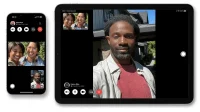

Atbildēt